长久以来,我们的电脑生活总是从windows xp的“开始”菜单开始。但是在见识了Vista之后,是不是开始抱怨XP的开始菜单操作过于笨拙?看来要找个让XP继续留在电脑中的理由,非得做一些创新不可了。今天就让哦我们从“开始”菜单入手吧。
一、为开始菜单分门别类
安装的程序一多,开始菜单就会显得凌乱。比如我装了一个Photoshop,结果它在开始菜单中添加了5,6个Adobe相关的项目。如果能把这些项目统一放到Adobe的文件夹中,那么开始菜单就清爽多了。
实现方法很简单:首先进入“CDocumentts and settingAll User[开始]菜单程序”文件夹,在其下新建一个“Adobe”的文件夹,再将Photoshop相关的程序快捷方式图标一一拖放到此文件夹中就要可以了。现在开始菜单中只显示“Adobe”一个项目,需要时再展开它,文件夹里面的程序就会一一尽显。
PS:有些程序比较特殊,只出现在当前帐号中,如果要整理,要进入相应的帐号[开始]菜单程序文件夹里面操作。
二、开始菜单玩起魔术
为开始菜单改头换脸
上面的方法对新手来说应该有点难度,新手最适合的傻瓜式操作,那就是借助软件,下面笔者介绍一个Open Menu+,立即能让XP的开始菜单变得时尚多姿,并具备有Vista的一些功能。安装该软件后,它会完全替换掉XP原来的开始菜单,此时再单击开始,会让你大吃一惊。
它的顶部有一个搜索栏,与Vista的“开始搜索”功能相似,只要在里面输入程序的名称,它会随着即时搜索,快速找到想要的程序。比较不足的一点是,是英文的,对中文没有很好的支持。
直捣黄龙找目标,井井有条排图案
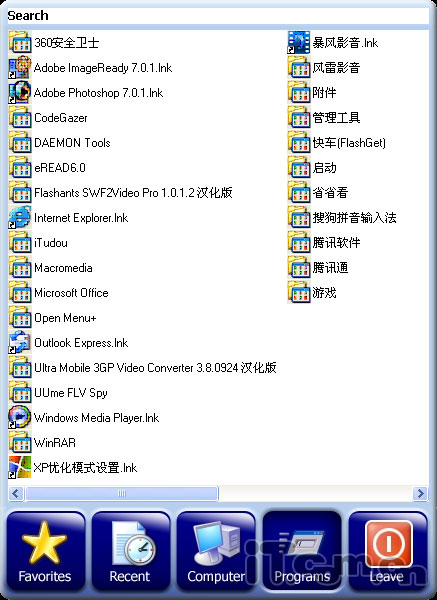
| Word教程网 | Excel教程网 | Dreamweaver教程网 | Fireworks教程网 | PPT教程网 | FLASH教程网 | PS教程网 |
| HTML教程网 | DIV CSS教程网 | FLASH AS教程网 | ACCESS教程网 | SQL SERVER教程网 | C语言教程网 | JAVASCRIPT教程网 |
| ASP教程网 | ASP.NET教程网 | CorelDraw教程网 |
 QQ:2693987339(点击联系)购买教程光盘
QQ:2693987339(点击联系)购买教程光盘